
Elmar Garza
Inge-Lore 08.09.2025
.
.
.
 Gracias querida Luz Cristina por tu permiso para traducir tus hermosos tutoriales.
Gracias querida Luz Cristina por tu permiso para traducir tus hermosos tutoriales.Das Copyright des original Tutorials liegt alleine bei Luz Cristina,
das Copyright der deutschen Übersetzung liegt alleine bei mir,Inge-Lore.
Es ist nicht erlaubt,mein Tutorial zu kopieren oder auf
anderen Seiten zum download anzubieten.
Mein Material habe ich aus diversen Tubengruppen.
Das Copyright des Materials liegt alleine beim jeweiligen Künstler.
Sollte ich ein Copyright verletzt haben,sendet mir bitte eine E-Mail.
Ich danke allen Tubern für das schöne Material,
ohne das es solche schönen Bilder gar nicht geben würde.
Ich habe das Tutorial mit PSP 2020 Ultimate gebastelt,
aber es sollte auch mit allen anderen Varianten zu basteln gehen.
Hier werden meine Tutoriale getestet
Alien Skin Eye Candy 5 Impact – Extrude
Artistiques–Pinceau à sec
oder Artistics–Dry Brush
FM Tile Tools–Saturation Emboss
FM Tile Tools–Blend Emboss
Artistiques–Pastels
oder Artistics–Rough Pastels
L en K landksiteofwonders–L – K’s Mayra
****************************************************
Personentube
meine AI Tube ist von Elfairy
****************************************************
Weil man bei den neuen PSP Versionen nicht mehr so einfach spiegeln kann,
Mach es dir auch einfach und installiere dir die Skripte !!
****************************************
andernfalls schreibe ich es dazu.
****************************************
Hier kommst du zum Originaltutorial,klick einfach aufs Bild
da kommst du auf die HP und musst dir die Zip laden,
darin ist eine Mail mit dem Tutorial
.
.
.
Punkt 1
Schiebe *DIV_34.PspShape* in den Ordner Formen.
Such dir aus deinen Tuben eine helle und dunkle Farbe.
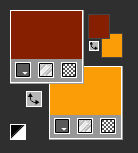 Öffne ein neues Blatt 1000 x 800 Px–mit diesem Verlauf füllen.
Öffne ein neues Blatt 1000 x 800 Px–mit diesem Verlauf füllen.
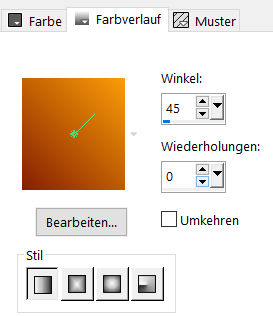 Auswahl alles–kopiere deine Hintergrundtube
Auswahl alles–kopiere deine Hintergrundtube
einfügen in die Auswahl–Auswahl aufheben
Optional: Plugins–FM Tile Tools–Saturation Emboss
Punkt 2
Plugins–Artistiques–Pinceau à sec
oder Artistics–Dry Brush
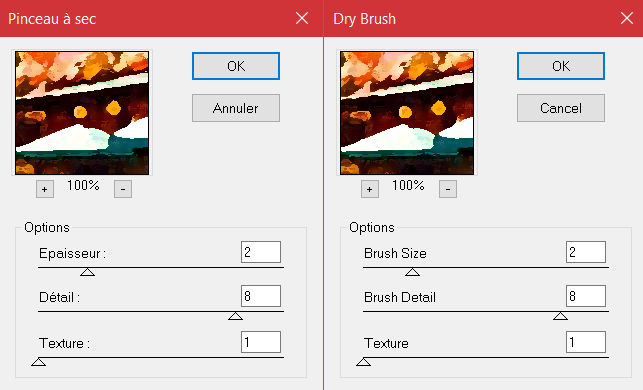 Plugins–FM Tile Tools–Blend Emboss
Plugins–FM Tile Tools–Blend Emboss
Kunsteffekte–Kugeln und Blasen
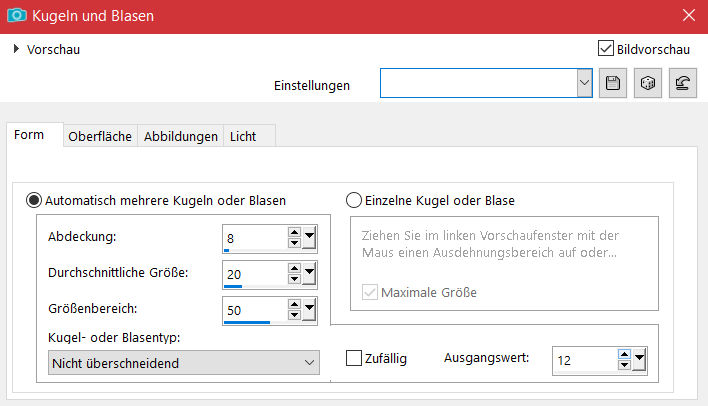
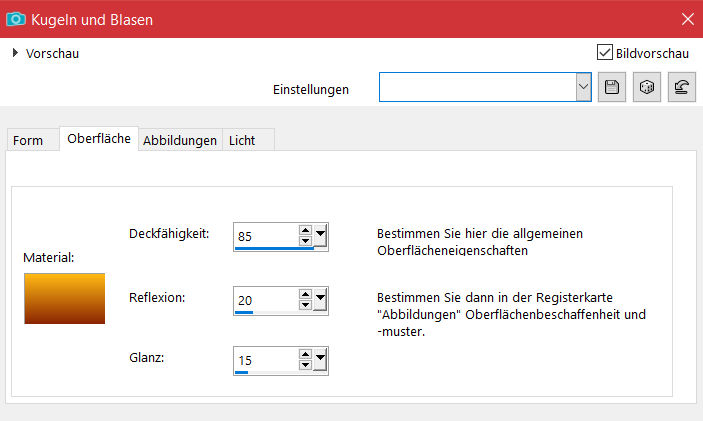
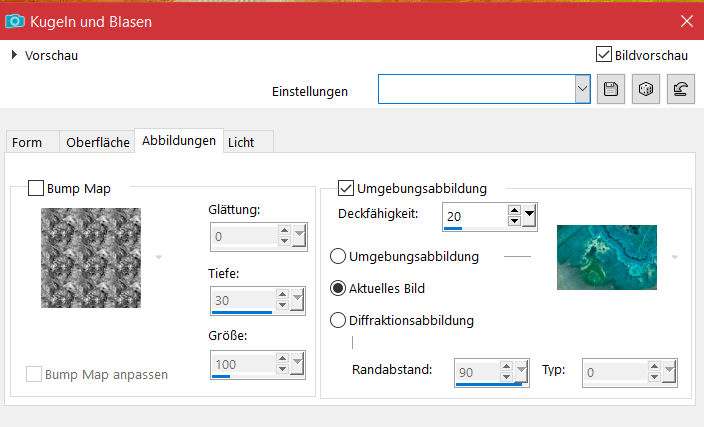
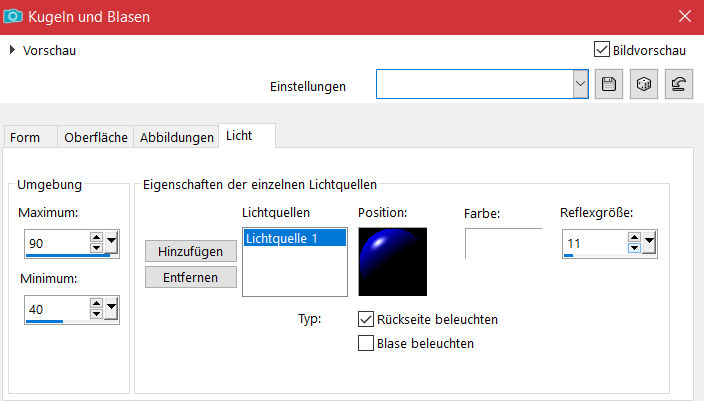
Punkt 3
Neue Ebene–mit dem Verlauf füllen
Ebenen–Maskenebene aus Bild *jb-perspective_squares2*
Kanteneffekte–nachzeichnen
zusammenfassen–Gruppe zusammenfassen
Schlagschatten 3/3/80/5
Plugins–FM Tile Tools–Blend Emboss
Mischmodus Hartes Licht
Punkt 4
Ebene verkleinern auf 90%
Verzerrungseffekte–Welle
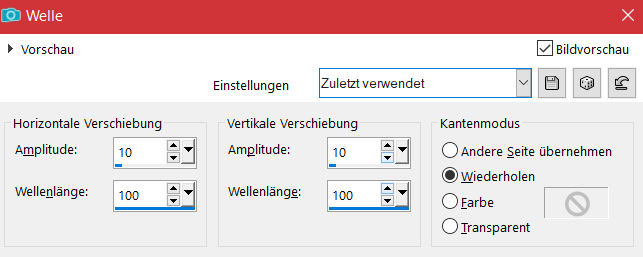 Schlagschatten 0/0/80/6
Schlagschatten 0/0/80/6
stelle die dunkle Farbe bei der VG Farbe ein,HG Farbe helle Farbe
klicke das Formenwerkzeug an
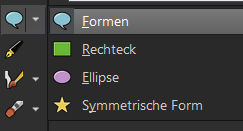 mit dieser Einstellung
mit dieser Einstellung

Punkt 5
Stelle das Lineal an und setze die Maus an bei
oben 200 Px und links 200 Px
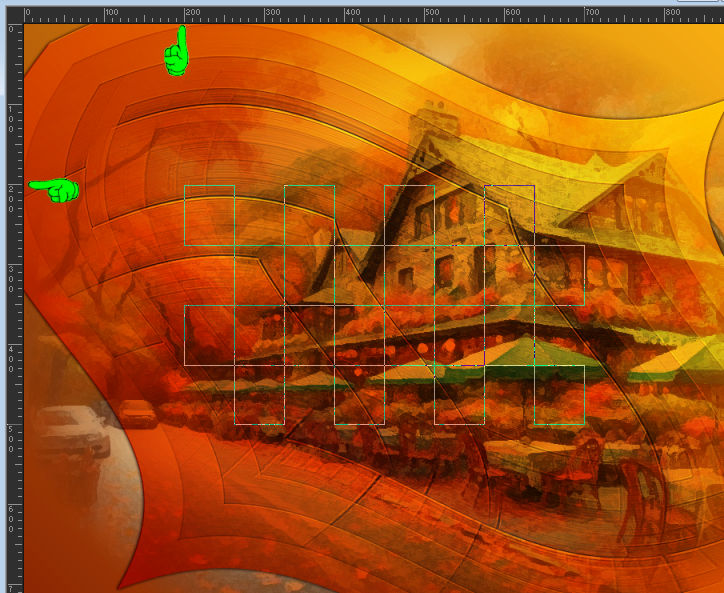 ziehe dann mit der Maus nach rechts rüber bis
ziehe dann mit der Maus nach rechts rüber bis
oben 700 Px und links 500 Px,du kannst das auch
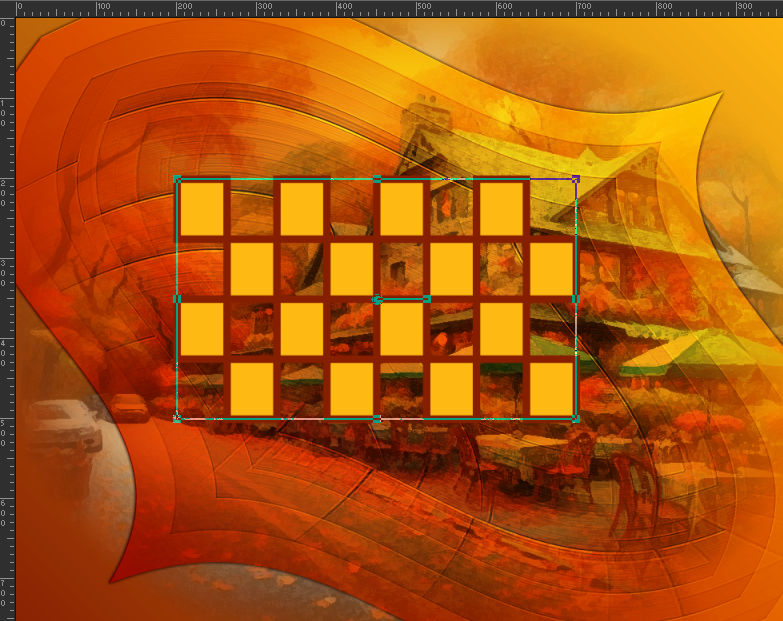 unten in der Leiste rechts sehen
unten in der Leiste rechts sehen
![]() in Raster umwandeln
in Raster umwandeln
Ergebnis

Punkt 6
Plugins–Alien Skin Eye Candy 5 Impact – Extrude
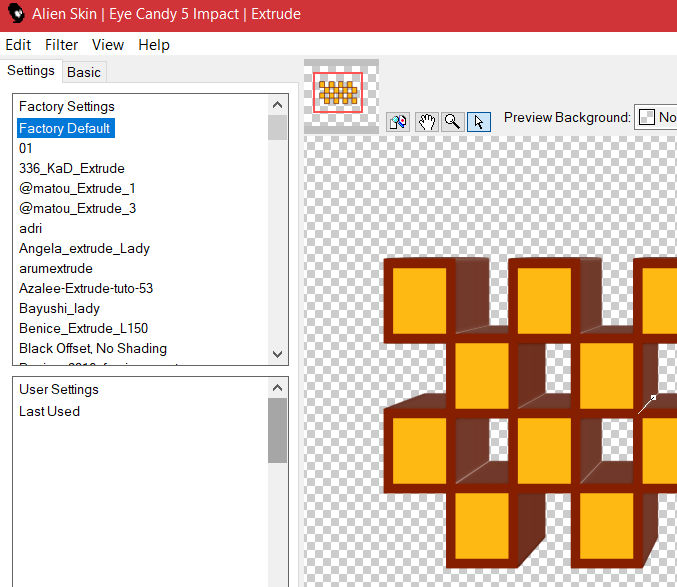 Bildeffekte–Versatz 0 / -150
Bildeffekte–Versatz 0 / -150
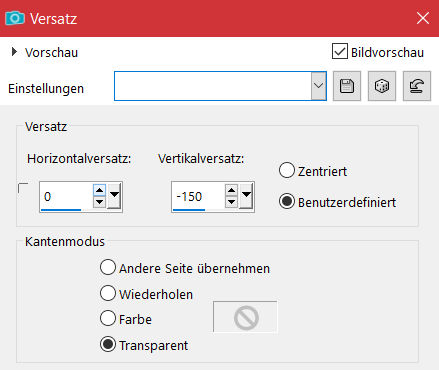 Geometrieeffekte–Pentagon 2x anwenden
Geometrieeffekte–Pentagon 2x anwenden
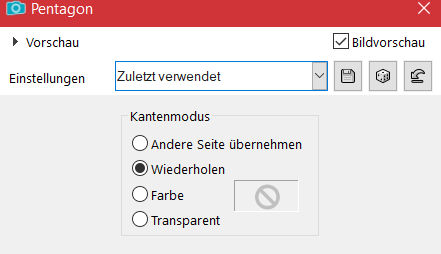 Bildeffekte–Versatz -150 / 0
Bildeffekte–Versatz -150 / 0
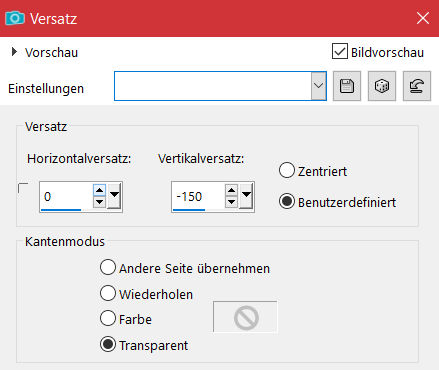 duplizieren–vertikal spiegeln–nach unten zusammenfassen
duplizieren–vertikal spiegeln–nach unten zusammenfassen
Plugins–Artistiques–Pastels
oder Artistics–Rough Pastels
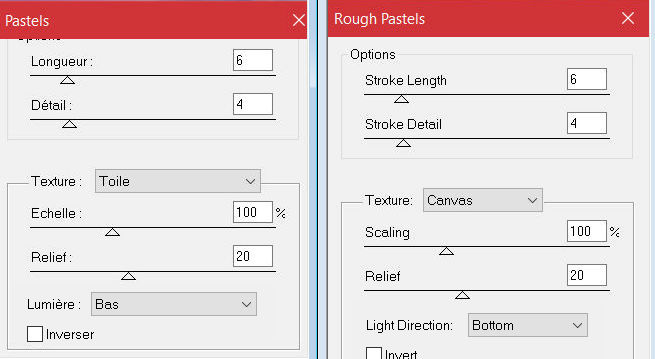
Punkt 7
Geometrieeffekte–Pentagon
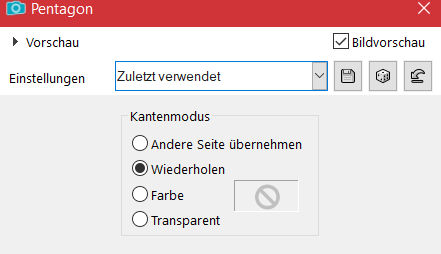 Ebene horizontal spiegeln
Ebene horizontal spiegeln
Bildeffekte–Versatz 0 / 100
Bildeffekte–Nahtloses Kacheln Standard
Ebene verkleinern auf 70%
Verzerrungseffekte–Polarkoordination
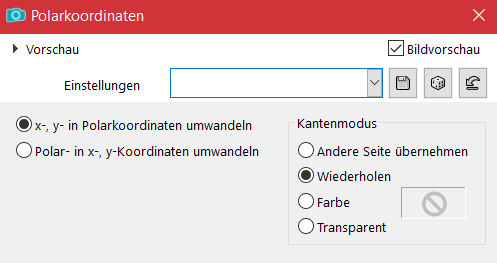
Punkt 8
Schlagschatten
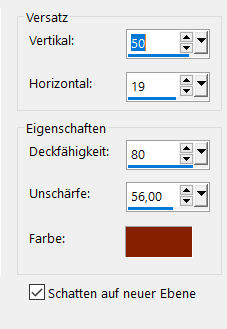 auf der Schattenebene
auf der Schattenebene
Plugins–L en K landksiteofwonders–L – K’s Mayra
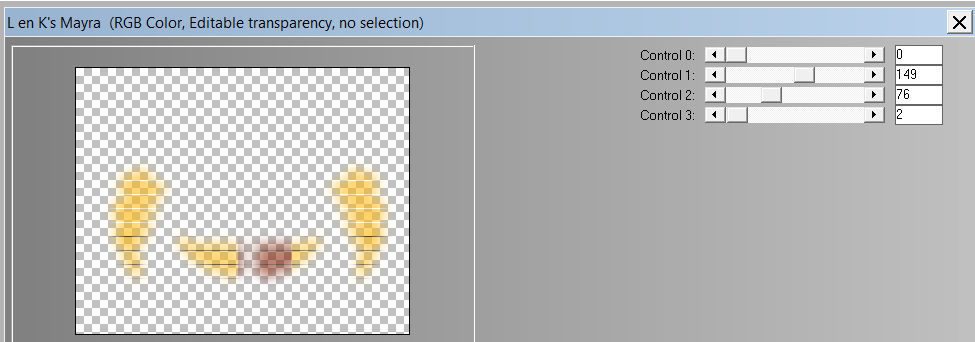 duplizieren–horizontal spiegeln
duplizieren–horizontal spiegeln
beide Schattenebenen Mischmodus Überzug
geh auf die oberste Ebene Raster 2
Schlagschatten 5/5/80/45/Haken raus unten / schwarz
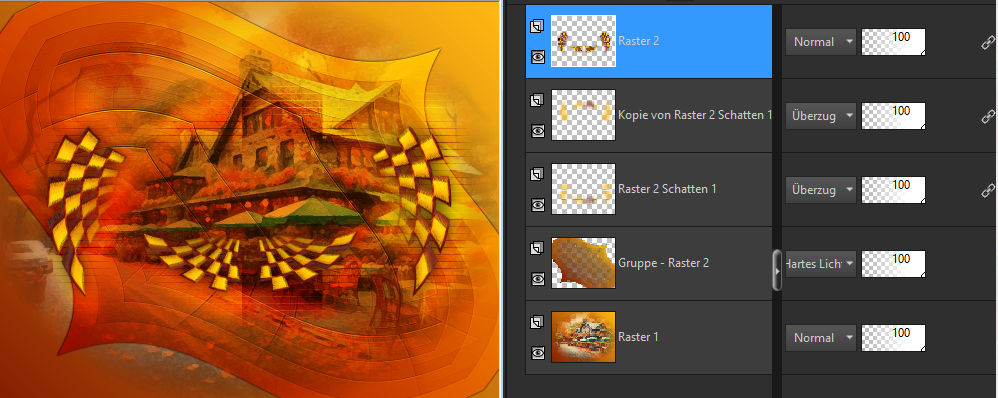
Punkt 9
Ebenen sichtbar zusammenfassen
Plugins–AAA Frames–Texture Frame 2x anwenden
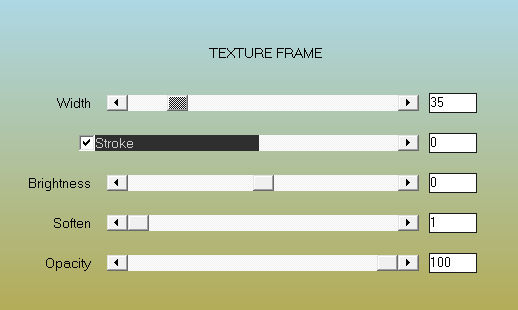 kopiere deine Personentube–einfügen auf dein Bild
kopiere deine Personentube–einfügen auf dein Bild
passe die Größe an–scharfzeichnen
Schlagschatten 0/0/80/50
setz dein WZ und das Copyright aufs Bild
zusammenfassen und als jpg speichern.






